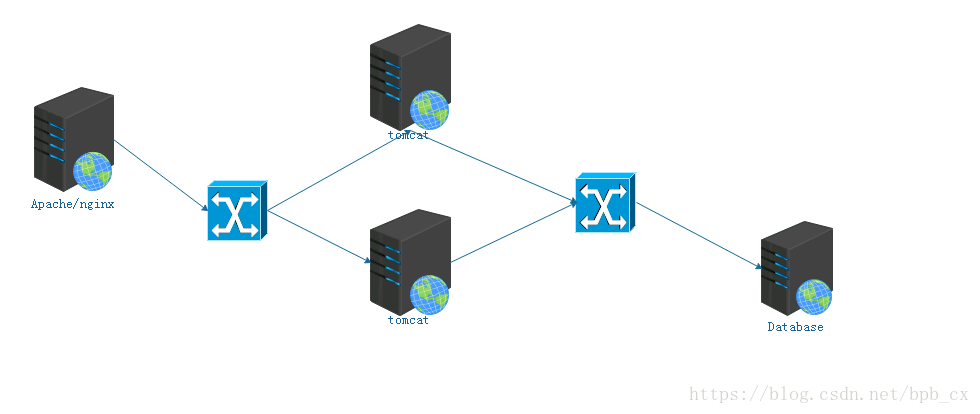1) Tomcat简介
名称由来:Tomcat 最初是由sun的软住为架师詹姆斯.邓肯.戴维森开发的。后来他帮助将其变
为开源项目,并由Sun贡献給Apache软件基金会。由于大部分开源项目OFeily都会出一本相关的
井并且将其封面设计成某个动物的素描,因此他希望将此项目以一 个动物的名字命名。因为他希
望这种动物能够自己照顾自己。最终他将其命名为Tomcat ,O'Pelly出版的介绍Tomcat
的书籍的封面也被设计成了一个公猫的形象。而Tomcat的Logo兼吉祥物也被设计成了一只公猫,
其实Tomcan最早在开始研发的时候并不叫这个名字,早期Tomcat项目的名字叫Catalina,所
以当我们安装完Tomcat后会发现安装路径下面有很多和catalina有关的目是和文件,而这些文件
通常也是我们使用或者配置Tomcat的重要文件所在。
2)应用场景
Tarca服务器是个免费的开放源代码的Wab应用服务器属于轻量级应用服务器, 在中
小型系统和并发访问用户不是很多的场合下被普遍使用,是开发和调试 SP程序的首选。一般来
说Tomcat虽然和 Apacte或者Nginx这些Wab服务器一样具有处理HTML页面的功能,然而由
于其处理静志HTML的能力远不及Apache或者Nginx,所以 Tomcat通常是作为一个servlet和JSP容器
,单独运行在后端,如下图所示。
一、关闭防火墙或不关闭防火墙(需要配置)
在nginx上配置防火墙:
iptables -I INPUT -m state --state NEW -m tcp -p tcp --dport 80 -j ACCEPT
service iptables sava在tomcat上配置防火墙:
iptables -I INPUT -m state --state NEW -m tcp -p tcp --dport 8080 -j ACCEPT
service iptables save二、安装Tomcat
先安装jdk在安装Tomcat
tar zxf jdk-7u65-linux-x64.gz
mv jdk1.7.0_65/ /usr/local/java
vim /etc/profile.d/java.sh
export JAVA_HOME=/usr/local/java //设置java根目录
export PATH=$PATH:$JAVA_HOME/bin //在path环境变量中添加java根目录下的bin/子目录
source /etc/profile.d/java.sh //将java.sh生效
java -version //查看java版本信息tar zxf apache-tomcat-7.0.54.tar.gz
mv apache-tomcat-7.0.54 /usr/local/tomcat7
/usr/local/tomcat7/bin/startup.sh //开启tomcat
访问格式:http://192.168.10.1:8080/
TOmcat配置相关说明

Tomcat的主目录:/usr/local/tomcat7
(1)bin/: 存放windows或linux启动和关闭的Tomcat的脚本文件
conf/:存放Tomcat服务器的各种全局配置文件其中最重要的是server xml和web xm
lib/ 存放Tomcat运行需要的库文件(JARS).
logs/ 存放Tomcan执行时的L0G文件.
webapps/tomcat的主要Web发布目录(包括应用程序示例).
work: 存放jsp编译后产生的class文件。(2配置文件说明)
catalina.policy:权限控制配置文件
catalina.properties:Tomcat属性配置文件
context.xml:上下文配置文件
logging.properties:日志log相关配置文件
server.xml:主配置文件
tomcat-users.xml:manager-gui 管理用户配置文件
web.xml:Tomcat的servlet、servlet-mapping、filter、MIME相关配置
整个server.xml结构构成如下
<server><service><Connetor><Engine><Host><Context></Context></Host></Engine></Service></server>建立web站点
vim /web/webapp1/index.jsp
<%@ page language="java" import="java.util.*" pageEncoding="UTF-8"%>
<html>
<head>
<title>JSP test1 page</title>
</head>
<body>
<% out.println("Welcom to test site,http://www.test1.com");%>
</body>
</html>
vim /web/webapp2/index.jsp
内容和上面同步修改Tomcat的server.xml文件
vim /usr/local/tomcat7/conf/server.xml
<Context docBase="/web/webapp1" path="" reloadable="false"></Context>
//docBase:web应用的文档基准目录
//reloadable设置监视“类”是否变化
//path=“” 设置默认“类”
/usr/local/tomcat7/bin/shudown.sh //重启
/usr/local/tomcat7/bin/startup.sh //启动访问:http://192.168.10.1:8080
四、安装nginx
在安装nginx时有一些相关包:pcre-devel zlib-devel openssl-devel
groupadd nginx
useradd -g nginx -s /sbin/false nginx
tar zxf nginx-1.6.0.tar.gz
cd nginx-1.6.0
./configure --prefix=/usr/local/nginx --user=nginx --group=nginx --with-file-aio --with-http_stub_status_module --with-http_gzip_statuc_module --with-http_flv_module --with-http_ssl_module && make && make install配置nginx.conf
vim /usr/local/nginx/conf/nginx.conf
upstream tomcat_server {
server 192.168.10.1:8080 weight=1;
server 192.168.10.2:8080 weight=1;
}
//设定负载均衡的服务器列表,weight参数表示权值,权值越高分到的概率越大。
proxy_pass http://tomcat_server;
//在http{...}-server{.....}-location / {....}中添加一行
nginx -t //查看配置文件是否正确
nginx //启动